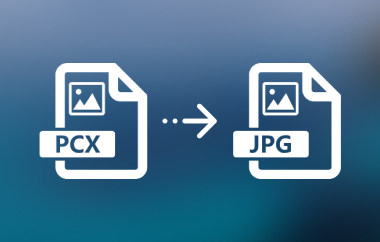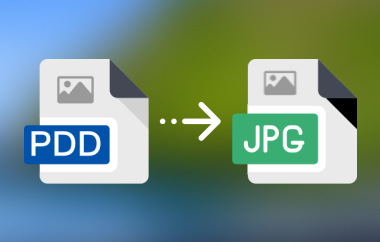Oletko koskaan siirtänyt kuvia iPhonesta tietokoneelle ja huomannut niiden vieressä jotain outoa – .aae-tiedostoja? Saatat miettiä, mitä ne ovat tai miksi ne edes ovat olemassa. Nämä tiedostot sisältävät Kuvat-sovelluksessa tekemäsi muokkaukset, mutta useimmat tietokoneet eivät pysty avaamaan niitä. Tämä voi tehdä kuvien jakamisesta tai katselusta hankalaa. Hyvä uutinen on, että voit korjata tämän nopeasti. Tässä oppaassa opit, mitä nämä tiedostot ovat, miten ne avataan ja miten ne muunnetaan... AAE-tiedosto JPG-muotoon helposti.
Osa 1: Mikä on AAE-tiedosto?
AAE-tiedosto on Applen Kuvat-sovelluksen luoma pieni tiedosto. Se tallentaa valokuvaan tekemäsi muokkaukset, kuten suodattimet, valon muutokset tai rajaukset. Tiedosto ei muuta varsinaista kuvaa. Sen sijaan se säilyttää muokkauksesi turvallisessa ja erillisessä paikassa.
Jokainen AAE-tiedosto toimii valokuvan kanssa, usein JPG- tai HEIC-tiedoston. Jos esimerkiksi näet img-sample-tiedoston, saatat nähdä myös img-sample.aae-tiedoston.
Vain Apple-laitteet osaavat lukea AAE-tiedostoja. Windowsissa tai Androidissa ne näyttävät hyödyttömiltä, koska järjestelmät jättävät ne huomiotta. Voit katsella muokattuja kuviasi missä tahansa muuttamalla AAE-tiedostomuodon JPG-muotoon yksinkertaisilla työkaluilla.
Osa 2: AAE-tiedoston avaaminen
Kun siirrät muokattuja kuvia iPhonesta tietokoneelle, saatat huomata kaksi tiedostoa yhdessä – pääasiallisen JPG-kuvan ja sen AAE-tiedoston. AAE-tiedosto tallentaa kuviesi muokkaukset, mutta se ei ole itse kuva. Se toimii vain sen kuvan kanssa, jota varten se on luotu.
iPhonella tai Macilla:
Voit avata kuvan Kuvat-sovelluksessa. AAE-tiedosto lataa muokkauksesi, joten voit tarkastella tai muuttaa niitä milloin tahansa. Tämä suojaa alkuperäistä kuvaa muutoksilta.
Windows-tietokoneella:
Windows ei voi lukea AAE-tiedostoja kuvatiedostoina. Voit avata ne Muistiolla tai millä tahansa tekstieditorilla, mutta näet vain XML-koodin, joka näyttää muokkaustiedot. Voit tarkastella muokattua versiota avaamalla kuvan uudelleen iPhonella tai Macilla.
Jos siirrät valokuvan tietokoneelle USB-kaapelilla, voit edelleen nähdä muokkaamattoman kuvan JPG-muodossa. Windows tallentaa sen tavallisena valokuvana, jonka voit avata normaalisti.
Pilvitallennuksen käyttäminen:
Voit myös ladata valokuvasi Google Driveen katsellaksesi niitä millä tahansa laitteella. Voit tehdä saman DDS-tiedoston katseluun ilman DDS-tiedoston muuntaminen JPG-muotoonTämä välttää kaapeleiden käyttöä, vaikka jotkin sosiaalisen median sovellukset, kuten Facebook tai Instagram, heikentävätkin kuvien laatua ladattaessa.
Jotta muokattuja kuviasi olisi helpompi katsella kaikilla laitteilla, voit muuntaa AAE-tiedoston JPG-muotoon verkkotyökalulla tai sovelluksella. Tämä muuttaa muokatut kuvat tavalliseksi kuvaksi, joka avautuu missä tahansa.
Osa 3: Kuinka muuntaa AAE JPG:ksi
Jos haluat muokattujen iPhone-kuviesi avautuvan millä tahansa laitteella, sinun on muutettava ne vakiomuotoon. Tähän on helppoja tapoja ilman ylimääräisiä työkaluja. Alla on kolme yksinkertaista tapaa, joilla voit muuntaa AAE-kuvan JPG-muotoon vain muutamalla vaiheella.
Tapa 1: Muokkaa kuvaa eri sovelluksessa
Tämä on nopea tapa tallentaa muokattu valokuva uutena kuvana. Käyttämällä toista kuvankäsittelyohjelmaa voit ohittaa AAE-tiedoston ja säilyttää puhtaan JPG-kopion. Se on yksi helpoimmista tavoista muuttaa AAE-muoto JPG-muotoon.
Vaihe 1Avaa muokattu kuvasi toisessa sovelluksessa Kuvat-sovelluksen sijaan. Kokeile editoria, kuten Snapseedia tai Lightroomia.
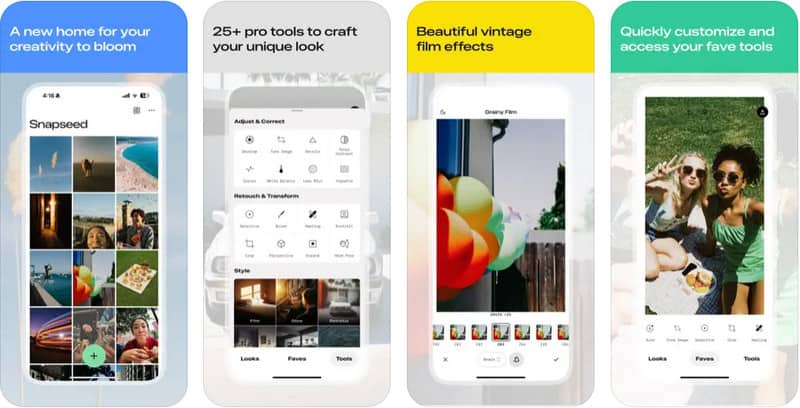
Vaihe 2Tee pieniä muokkauksia ja tallenna kuva. Sovellus tallentaa sen uutena JPG-tiedostona.
Vaihe 3Siirrä tallennettu kuva tietokoneellesi tai puhelimeesi. Se on nyt valmis avattavaksi tavallisena kuvana.
Tapa 2: Lähetä muokattu valokuva itsellesi sähköpostitse
Tämä menetelmä on loistava, jos haluat saada JPG-version suoraan puhelimestasi. Valokuvan lähettäminen sähköpostitse muuntaa sen automaattisesti jaettavaksi tiedostoksi, jolloin voit muuntaa AAE-tiedoston JPG-muotoon ilman lisätyötä.
Vaihe 1Muokkaa kuvaa iPhonen Kuvat-sovelluksella.
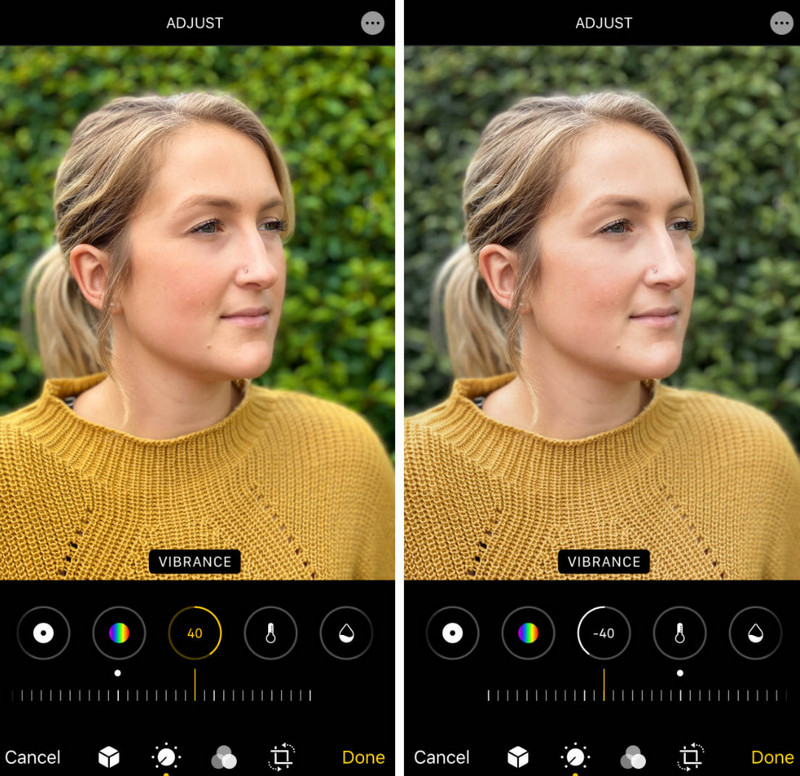
Vaihe 2Lähetä muokattu kuva itsellesi sähköpostitse.
Vaihe 3Avaa sähköpostisi ja lataa kuva. Se tallentuu uutena JPG-kuvana, joka toimii kaikilla laitteilla.
Tapa 3: Jaa kuva Messenger-sovelluksen kautta
Jos käytät usein WhatsAppin tai Telegramin kaltaisia sovelluksia, tämä menetelmä on täydellinen. Muokatun kuvan jakaminen näiden sovellusten kautta saa puhelimen tallentamaan sen uudelleen JPG-muodossa, jolloin voit muuntaa AAE-tiedoston JPG-muotoon helposti.
Vaihe 1Avaa Kuvat-sovellus ja valitse muokattu kuva.
Vaihe 2Lähetä se viestisovelluksen, kuten WhatsAppin, Telegramin tai Facebook Messengerin, kautta.
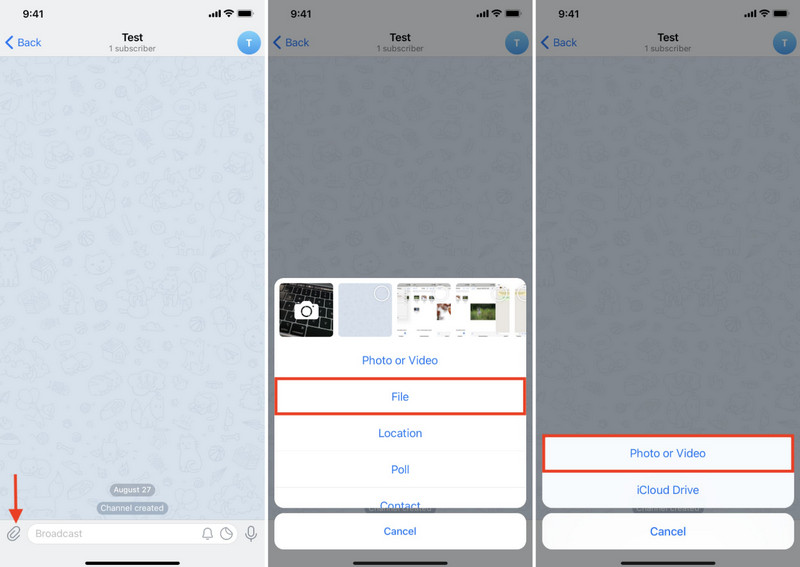
Vaihe 3Tallenna kuva chatista. Tallennettu kuva on JPG-muodossa ja käyttövalmis missä tahansa.
Valitse esitellyistä menetelmistä mielestäsi paras, mutta jos haluat muuntaa kuvan JPG-muotoon, seuraava osa on se, mitä tarvitsit. Joten jos haluat muuntaa kuvan SVG JPG:ksi muotoilla helposti, voit käyttää tätä työkalua heti.
Osa 4: Paras ilmainen verkkotyökalu kuvan muuntamiseen JPG-muotoon
AVAide Image Converter on verkkopohjainen ohjelma, joka toimii suoraan selaimessasi, eikä lataamista tarvita. Voit vetää ja pudottaa kuviasi, valita JPG-tiedostomuodon ja saada tulokset muutamassa sekunnissa.
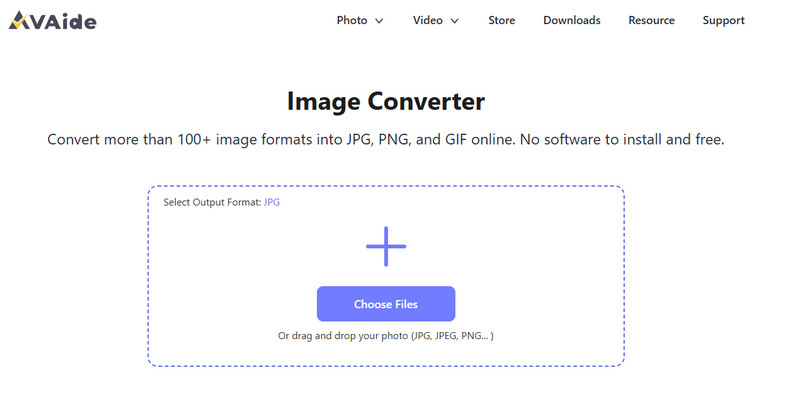
Se tukee erämuunnosta, joten voit muuttaa useita valokuvia kerralla, mikä säästää aikaa ja vaivaa. Työkalu on ilmainen, nopea ja helppokäyttöinen, mikä tekee siitä täydellisen käyttäjille, jotka haluavat yksinkertaisen tavan hallita suuria valokuvasarjoja.
Parhaat ominaisuudet:
• Ilmainen ja helppokäyttöinen verkossa
• Tukee useiden tiedostojen erämuunnosta
• Vedä ja pudota -toiminto on tuettu
• Muuntaa yli 100 kuvatyyppiä JPG-muotoon
• Toimii millä tahansa selaimella ja käyttöjärjestelmällä
• Ei tarvitse rekisteröityä ennen kuin voit käyttää sitä
• Selkeä käyttöliittymä ja mainokset eivät näy muuntamisen aikana
AAE-tiedostot voivat aluksi tuntua hämmentäviltä, mutta niillä on selkeä tarkoitus: ne tallentavat valokuvien muokkaukset muuttamatta alkuperäistä kuvaa. Koska useimmat laitteet eivät kuitenkaan pysty lukemaan niitä, on parasta muuttaa valokuvat vakiomuotoon. Yllä jaettujen menetelmien ja työkalujen avulla voit nyt Muunna AAE-muoto JPG-muotoon nopeasti ja katsele muokattuja valokuviasi missä tahansa. Käytitpä sitten sovellusta, sähköpostia tai online-muunninta, kuten AVAidea, voit pitää kuvasi helposti avattavina, jakavina ja nautittavina kaikilla laitteillasi.

Voit helposti muuntaa valokuvasi mistä tahansa kuvamuodosta suosittuun JPG-, PNG- tai GIF-muotoon ilman laadun heikkenemistä.
KÄSITTELE NYT